Jeśli zsynchronizowano usługę Microsoft Usługa OneDrive używana w pracy lub szkole lub bibliotekę witryny SharePoint z folderami na komputerze, możesz zatrzymać synchronizację tych folderów w dowolnym momencie. Zatrzymanie synchronizacji folderu oznacza odłączenie folderu na komputerze od biblioteki na serwerze. Zawsze możesz ponownie zsynchronizować bibliotekę ze swoim komputerem.
Jeśli chcesz zatrzymać synchronizację pliku lub folderu, przeczytaj Artykuł Jak zatrzymać lub anulować synchronizację w usłudze OneDrive.
Po co zatrzymywać synchronizację biblioteki?
Zwykle zatrzymujesz synchronizację, gdy nie potrzebujesz już synchronizować aktualizacji między folderem i biblioteką na serwerze, lub z powodu ukończenia projektu. Jeśli coś pójdzie nie tak z połączeniem między folderem a biblioteką na serwerze, często możesz rozwiązać ten problem, zatrzymując bieżącą relację synchronizacji i synchronizuj pliki z usługą OneDrive w systemie Windows, tak jakby po raz pierwszy.
Uwaga: W przypadku problemów z synchronizacją możesz również uruchomić naprawę. Naprawa odłącza i ponownie łączy wszystkie biblioteki, które obecnie synchronizujesz.
Możesz także wstrzymać synchronizację folderu. Umożliwia to tymczasowe zatrzymanie synchronizacji folderu bez odłączania go od biblioteki na serwerze. Możesz wstrzymać synchronizację, jeśli nie chcesz w danej chwili używać zasobów systemowych na potrzeby synchronizowania. Synchronizację możesz wznowić w dowolnym momencie.
Synchronizowanie biblioteki Usługa OneDrive używana w pracy lub szkole jest funkcją Windows i aplikacji Usługa OneDrive używana w pracy lub szkole i jest specyficzne dla komputera. Synchronizację możesz wstrzymywać i zatrzymywać tylko przy użyciu komputera lokalnego, a nie z poziomu aplikacji online.
Po zatrzymaniu synchronizacji zestawu plików możesz usunąć je z komputera lokalnego lub z Usługa OneDrive używana w pracy lub szkole. Jeśli usuniesz plik z Usługa OneDrive używana w pracy lub szkole w trybie online, a następnie ponownie zsynchronizujesz go, ten plik zostanie usunięty z komputera lokalnego.
Możesz zatrzymać synchronizację biblioteki, ale nie synchronizację pojedynczych plików lub folderów w tej bibliotece.
Aby uzyskać listę dodatkowych informacji na temat synchronizowania bibliotek na Usługa OneDrive używana w pracy lub szkole lub Usługa OneDrive używana w pracy lub szkole, zobacz Synchronizowanie bibliotek przy użyciu OneDrive dla Firm
Uwaga: Synchronizację biblioteki można zatrzymać tylko wtedy, gdy korzystasz z poprzedniej Aplikacja do synchronizacji usługi OneDrive. Która aplikacja usługi OneDrive?
Zatrzymanie synchronizacji folderu powoduje odłączenie folderu od jego biblioteki. Wszystkie pliki zostaną zachowane we wcześniej zsynchronizowanym folderze. W dowolnej chwili możesz ponownie zsynchronizować bibliotekę ze swoim komputerem. Ponowne rozpoczęcie synchronizacji biblioteki spowoduje utworzenie nowego folderu na komputerze. W razie używania tej samej nazwy na jej końcu zostanie dodany numer, taki jak 1, 2 i tak dalej.
-
Wybierz ikonę Usługa OneDrive używana w pracy lub szkole

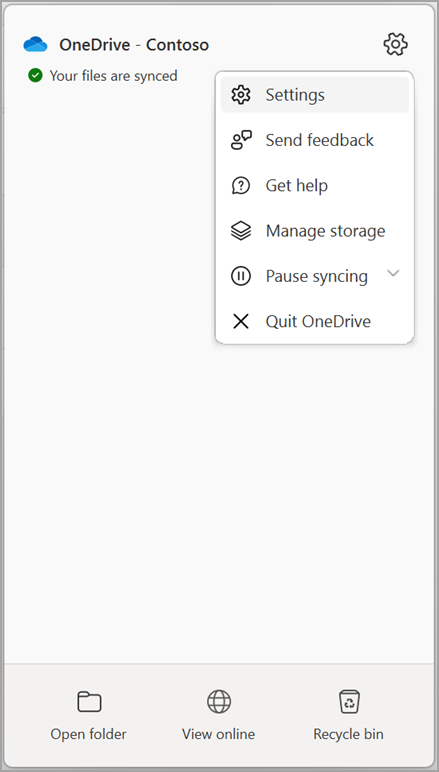
Uwaga: Jeśli

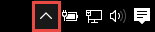
-
Wybierz pozycję Ustawienia.
-
Wybierz pozycję Konto , a następnie wybierz pozycję Wybierz folder.
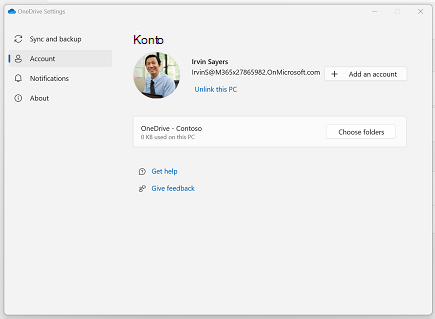
-
Wybierz folder, który chcesz zatrzymać, a następnie wybierz przycisk OK.
Aby zachować połączenie między komputerem a serwerem, ale tymczasowo zatrzymać synchronizację, wykonaj poniższe czynności w celu wstrzymania relacji synchronizacji.
Wstrzymaj synchronizowanie biblioteki przy użyciu nowego Aplikacja do synchronizacji usługi OneDrive
-
Wybierz ikonę Usługa OneDrive używana w pracy lub szkole

-
Wybierz pozycję Wstrzymaj synchronizację i wybierz pozycję 2 godziny, 8 godzin lub 24 godziny.
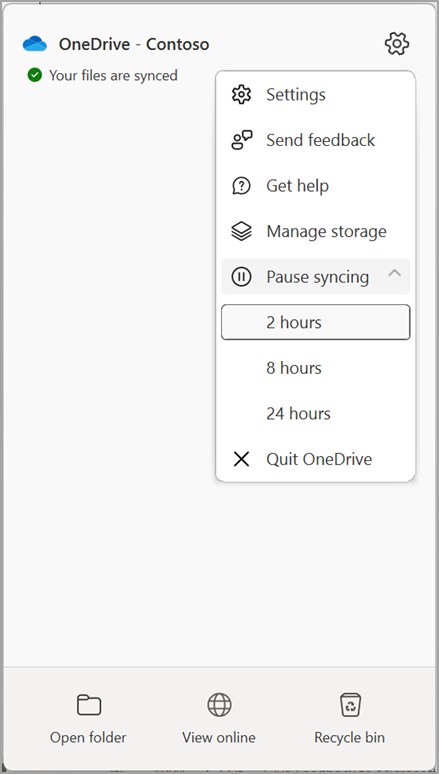
Uwaga: Jeśli

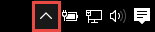
-
Spowoduje to wstrzymanie synchronizacji dla Usługa OneDrive używana w pracy lub szkole. Aby wznowić synchronizację, kliknij prawym przyciskiem myszy ikonę Usługa OneDrive używana w pracy lub szkole

Wstrzymaj synchronizowanie biblioteki przy użyciu poprzedniej Aplikacja do synchronizacji usługi OneDrive
-
Kliknij prawym przyciskiem myszy ikonę Usługa OneDrive używana w pracy lub szkole

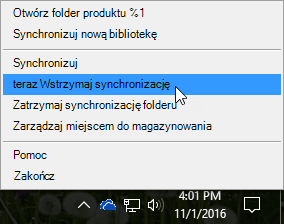
Uwaga: Jeśli

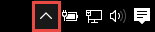
-
Spowoduje to wstrzymanie synchronizacji wszystkich bibliotek synchronizowanych z komputerem. Aby wznowić synchronizację, kliknij prawym przyciskiem myszy ikonę Usługa OneDrive używana w pracy lub szkole w obszarze powiadomień Windows, a następnie kliknij pozycję Wznów synchronizację.
Zobacz też
Synchronizowanie plików za pomocą usługi OneDrive w systemie Windows










